SharePoint 新式体验中的共享和权限
通常情况下,SharePoint 权限是通过网站内的一系列权限组(所有者、成员、访问者等)进行管理的。 在 Microsoft 365 中的 SharePoint 中,这仍然适用于某些类型的网站,但还有其他可用选项,SharePoint 是 与 Microsoft 365 安全协作 更广泛功能集的一部分。
SharePoint 中的主要网站类型有:
- 团队网站 - 团队网站为团队和项目提供协作环境。 默认情况下,每个团队网站都是 Microsoft 365 组的一部分,其中包括邮箱、共享日历和其他协作工具。 团队网站也可能是 Microsoft Teams 中团队的一部分。 团队网站权限最好通过关联的 Microsoft 365 组或 Teams 团队进行管理。
- 频道网站 - 频道网站是与 Teams 团队中的特定频道关联的团队网站。 专用频道和共享频道会为频道创建单独的 SharePoint 网站。
- 通信网站 - 通信网站用于在组织内广播新闻和状态。 通过使用网站的 SharePoint 所有者、成员和访问者组来管理通信网站权限。
- 中心网站 - 中心网站是已由管理员配置为中心的团队网站或通信网站。 它们旨在通过共享导航提供相关网站之间的连接。 可通过所有者、成员和访问者组管理中心网站的权限,也可以通过关联的 Microsoft 365 组(如果有)对其进行管理。 将网站关联到中心网站需要特殊权限。
团队网站权限和 Microsoft 365 组
默认情况下,每个 SharePoint 团队网站都是 Microsoft 365 组的一部分。 Microsoft 365 组是与各种 Microsoft 365 服务关联的单个权限组。 其中包括 SharePoint 网站、规划器实例、邮箱、共享日历及其他。
将所有者或成员添加到 Microsoft 365 组时,将获得对 SharePoint 网站的访问权限,以及其他与组连接的服务。 组所有者变为网站所有者,而组成员则变为网站成员。
可使用 SharePoint 组从 Microsoft 365 组中单独管理 SharePoint 网站权限,频道网站除外。 (我们建议不要这样做,以便获得最简单的管理体验。) 在这种情况下,组成员将继续有权访问网站,但直接添加到网站的用户将无法访问任何组服务。 Microsoft 365 组没有“仅查看”访问权限,因此,你希望对网站具有查看权限的任何用户都必须直接添加到网站上的“访问者”组。
将团队网站与 Teams 结合使用
Microsoft Teams 通过整合包括 SharePoint 团队网站在内的各种服务提供了一个协作中心。 在 Teams 体验内,用户可直接访问 SharePoint 和其他服务。 每个团队都与一个 Microsoft 365 组相关联,而 Teams 使用该组来管理其权限。
对于将 SharePoint 网站与 Teams 结合使用的方案,我们建议通过 Teams 来管理所有权限。 与 Microsoft 365 组一样,团队所有者变为网站所有者,而团队成员则变为网站成员。
对于专用或共享频道网站,必须在 Teams 中进行权限管理。 频道所有者成为 SharePoint 中的网站所有者,频道成员成为网站成员。 SharePoint 中的权限不能单独管理,并且将以只读模式显示。
有关 SharePoint 和 Teams 交互方式的详细信息,请参阅 Teams 和 SharePoint 集成的概述和集成 SharePoint 和 Teams 时的管理设置和权限。
通信网站权限
通信网站未连接到 Microsoft 365 组,并使用标准 SharePoint 权限组:
- 所有者
- 成员
- 访问者
在通信网站中,通常有一个或多个所有者,为该网站创建内容的成员数量相对较少,而你与其共享信息的访问者数量却很多。
通过将单个用户、安全组或 Microsoft 365 组添加到三个 SharePoint 组之一,可向他人授予对该网站的权限。 (嵌套的安全组可能会导致性能问题,因此不建议这样做。)
如果 Teams 中的团队成员正在使用通信网站,你可能希望将与团队相关联的 Microsoft 365 组添加到通信网站的成员组中。 这将允许团队成员在通信网站中创建内容。
访问者组是使用安全组的好地方。 在许多组织中,这是将大量用户添加到网站的最简单方法。
有关如何共享网站的信息,请参阅共享网站。
中心网站权限
管理中心网站内的权限取决于网站的基本类型。 如果该网站是与组连接的团队网站,则应通过 Microsoft 365 组来管理权限。 如果是通信网站,则应通过 SharePoint 组来管理权限。
中心网站所有者定义了中心导航和主题的共享体验。 与任何其他 SharePoint 网站一样,中心网站成员可在中心网站上创建内容。 与父中心相关联的网站所有者和成员可在各自的网站上创建内容。
SharePoint 管理员必须指定哪些用户可以将其他网站连接到中心。 可在 SharePoint 管理中心完成此操作,并且不能由网站所有者进行更改。
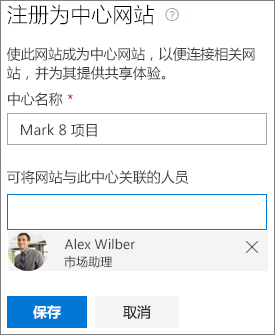
可共享的链接
向他人授予对网站、组或团队的权限,使他们能够访问所有网站内容。 如果想要共享单个文件或文件夹,可使用可共享的链接执行此操作。 主要链接类型有三种:
- 任何人链接会向拥有链接的任何人(包括组织外部的人员)提供对项目的访问权限。 使用任何人链接的人员不必进行身份验证,并且无法审核其访问权限。 任何人链接不能与 Teams 共享频道网站中的文件一起使用。
- 组织中的人员链接仅适用于 Microsoft 365 组织内部的人员。 (它们不适用于 Teams 共享频道中的来宾或外部参与者)。
- 特定人员链接仅适用于用户共享项目时指定的人员。 对于 Teams 共享频道网站中的文件,除非他们在频道中,否则无法将 特定人员 链接发送给组织外部的人员。
您可以 更改默认情况下为每个站点提供给用户的链接的类型。
有关不同类型的共享链接的详细信息,请参阅保护数据。
来宾共享
利用 SharePoint 的外部共享功能,组织中的用户可以与组织外部的人员(例如合作伙伴、供应商、客户或用户)共享内容。 外部共享规划应作为 SharePoint 整体权限规划的一部分包含在内。
SharePoint Online 在组织级别和网站级别(以前称为“网站集”级别)具有外部共享设置。 若要允许在任何网站上进行外部共享,必须在组织级别允许共享。 然后,可以限制其他网站的外部共享。
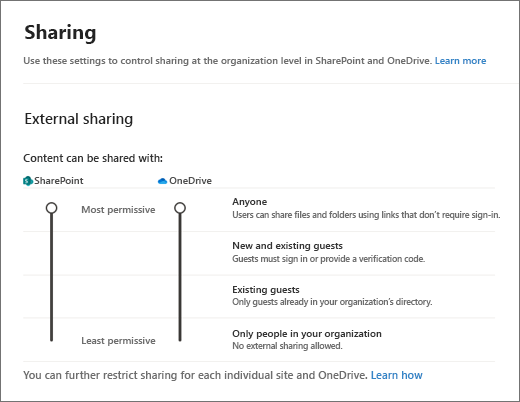
无论在组织级别或网站级别选择哪个选项,更具限制性的功能仍适用。 例如,如果选择允许使用任何人链接进行共享,则用户仍可与登录的来宾以及内部用户共享。
默认情况下,组织的外部共享处于启用状态。 各个网站的默认设置因网站类型而异。 有关详细信息,请参阅网站级别设置。
团队中的共享频道不使用来宾帐户与组织外部的人员共享。 但是,必须启用外部共享才能邀请组织外部人员加入共享频道。
要详细了解如何为网站设置来宾访问权限,请参阅在网站中与来宾协作。
安全和隐私
如果具有绝不能外部共享的机密信息,我们建议将该信息存储在已禁用外部共享的网站中。 请根据需要创建其他网站,以便用于外部共享。 这有助于你通过阻止对敏感信息的外部访问来管理安全性风险。
SharePoint 和 OneDrive 与 Microsoft Entra B2B 集成
Microsoft Entra B2B 协作提供来宾身份验证和管理。 当他们还没有工作或学校帐户或 Microsoft 帐户 (MSA) 时,通过一次性密码进行身份验证。
通过 SharePoint 和 OneDrive 与 Microsoft Entra B2B 集成,Azure B2B 协作一次性密码功能用于对文件、文件夹、列表项、文档库和网站进行外部共享。 (Teams 中的共享频道不使用 Azure B2B 协作,它使用 Azure B2B 直接连接。)